Nếu bạn là một người mới bắt đầu chơi PUBG Mobile và cảm thấy mơ hồ về Cách Điều Chỉnh Pubg Mobile theo cấu hình game một cách đúng đắn, thì đừng bỏ lỡ bài viết này. bachhoagame.com sẽ hướng dẫn bạn Cách Điều Chỉnh Pubg Mobile một cách chi tiết và đáng tin cậy, đặc biệt dành cho những người chơi mới! Hãy cùng mình theo dõi ngay!

Hướng dẫn cách điều chỉnh pubg mobile chi tiết
Chọn góc nhìn trong trò chơi
Việc chọn góc nhìn trong trò chơi là một yếu tố cực kỳ quan trọng, vì nó ảnh hưởng đến việc xác định vị trí của đối thủ, lúc nào nên bắn và lúc nào nên chạy trốn hoặc ẩn nấp. Nhờ đó, nó sẽ tăng cơ hội tiêu diệt đối thủ và khả năng thoát hiểm cho bạn!
Trong PUBG Mobile, người chơi có thể sử dụng hai góc nhìn:
FPP – Góc nhìn thứ nhất.

TPP – Góc nhìn thứ ba.

Nếu bạn muốn trải nghiệm một cách chân thực và rõ ràng hơn, hãy chọn góc nhìn thứ nhất – FPP, hoặc ngược lại, nếu bạn muốn chơi mà không gặp vấn đề về mắt thì hãy chọn góc nhìn thứ ba – TPP.
Bật chế độ nghiêng người
Chế độ nghiêng người là một tính năng vô cùng hữu ích mà người mới chơi không nên bỏ qua. Với cách điều chỉnh pubg mobile này, bạn sẽ dễ dàng đạt được chiến thắng như chưa bao giờ! Để bật chế độ nghiêng người, bạn cần vào Cài đặt > vào mục Cơ bản > bật chế độ Nghiêng và Bắn như hình dưới.

Các thiết lập Cơ bản khác
– Hỗ trợ ngắm: Tắt

Mặc dù hỗ trợ ngắm là một trong những cách điều chỉnh pubg mobile mặc định mà người chơi mới thường bật, nhưng hầu hết các game thủ thích tắt nó. Vì nó sẽ làm gián đoạn tầm nhìn và khiến bạn khó thực hiện những cú bắn. Tắt nó sẽ cho phép bạn có nhiều sự linh hoạt hơn trong quá trình nhắm mục tiêu.
– Chế độ súng tỉa/Chế độ súng nỏ: Nhấp (Tap)

– Cảnh báo tầm nhìn bị chặn: Bật (Enable)

Khi bạn gặp một chướng ngại vật trong PUBG Mobile, bạn sẽ không thể bắn. Súng của bạn sẽ có vẻ khác biệt, và nó không bao giờ là một ý tưởng tồi nếu bạn được cảnh báo trước.
– Chế độ bắn súng ngắn: Nhấp (Tap)

– Chế độ Ngắm và Bắn: Bật (Enable)

– Chế độ Nghiêng: Nhấp (Tap)

– Nghiêng người và tự động mở ngắm: Tắt (Disable)

– Chế độ ống ngắm: Nhấp (Tap)

– Bắn bằng nút trái: Luôn bật (Always on)

– Con quay hồi chuyển: Luôn bật (Always on)
Nếu bạn có một điện thoại có tích hợp con quay hồi chuyển, mình khuyên bạn nên học cách sử dụng nó. Việc nhắm mục tiêu bằng con quay hồi chuyển sẽ giúp bạn thực hiện những điều chỉnh nhỏ, đặc biệt là khi bắn tỉa.
– Tự động mở cửa: Bật (Enable)

– Biểu tượng cảm xúc: Tắt (Disable)

Phát biểu
– Trình bày (Slide): Tắt (Disable)
– Dấu phổ quát: Tắt (Disable)
– Nhảy dù mặc định: Tắt (Disable)

– Gợi ý hồi máu: Bật (Enable)
– Nhảy và leo: Kết hợp (Combine)
– Hiệu ứng sát thương: Đỏ (Red)

Hiệu ứng sát thương
– Lặp lại cái chết: Bật (Enable)
– Đổi FPP: Bật (Enable)
Ngay cả khi bạn thích chơi ở góc nhìn thứ ba, việc chuyển sang góc nhìn thứ nhất sẽ giúp bạn có nhiều số mạng hơn trong thời gian gần.
– Chế độ xem camera góc nhìn thứ nhất: 92
Cài đặt tùy chọn này cao hơn những tùy chọn khác sẽ cho phép bạn có góc nhìn rộng hơn. Giữ nó ở mức 92 sẽ giúp bạn có trải nghiệm tốt nhất trong trò chơi.
Chỉnh chất lượng Đồ họa
– Hướng dẫn nhanh
Trong giao diện chính của PUBG Mobile > chọn biểu tượng mũi tên > Tại đây, bạn chọn vào Cài đặt > Trong phần Đồ họa, bạn chọn Mượt > Trong phần Tốc độ khung hình, bạn chọn Cực cao > Tiếp theo, trong phần Kiểu dáng, bạn chọn Cổ điển > Tắt chế độ Khử răng cưa > Kéo thanh sáng đến mức phù hợp.
– Hướng dẫn chi tiết
Bước 1: Trong giao diện chính của PUBG Mobile, chọn biểu tượng mũi tên.

Bước 2: Tại đây, bạn chọn vào Cài đặt.

Bước 3: Trong phần Đồ họa, bạn chọn Mượt.

Lưu ý rằng, bạn nên chọn Đồ họa cao càng cao (Ultra HD, UHD,…) thì điện thoại càng sử dụng công suất nhiều, từ đó tiêu thụ nhiều năng lượng và dễ gây giật lag.
Bước 4: Trong phần Tốc độ khung hình, bạn chọn Cực cao.

Bước 5: Tiếp theo, trong phần Kiểu dáng, bạn chọn Cổ điển.

Với người mới chơi, nên chọn kiểu dáng hiệu ứng của màn hình ưa nhìn và dễ tiếp cận, đó là kiểu dáng Cổ điển. Ngoài ra, nếu có các mục khác phù hợp và tương thích, bạn cũng có thể lựa chọn.
Bước 6: Tắt chế độ Khử răng cưa.

Nếu không cần thiết, người chơi có thể tắt chế độ Khử răng cưa. Vì chế độ này sẽ tiêu hao năng lượng pin khá nhiều, gây giảm hiệu năng, làm máy nóng trong quá trình chơi.
Xem thêm : Cách Chơi Pubg Trên Tivi: Hướng Dẫn Chi Tiết
Bước 7: Kéo thanh sáng đến mức phù hợp với mắt của bạn.

Cách chỉnh sensitivity pubg mobile
Trong quá trình chơi game, bạn có thể gặp tình trạng không thể kiểm soát được việc súng bị giật, mỗi lần bắn, súng sẽ bị giật lên cao khiến bạn bị “khựng” lại. Và để kiểm soát được việc này, người chơi cần cách chỉnh sensitivity pubg mobile để tăng độ nhạy, đồng thời cũng cần giảm độ nhạy xuống khi cảm thấy bắn liên tục nhưng không trúng mục tiêu.
Nếu bạn cảm thấy việc nhắm bắn chậm, hãy tăng độ nhạy một chút trong thiết lập. Nếu nhắm và bắn liên tục nhưng không chính xác, hãy giảm độ nhạy xuống.
Bật chế độ Tự nhặt đồ
Hướng dẫn nhanh
Trong giao diện chính của PUBG Mobile > chọn biểu tượng mũi tên > Tại đây, bạn chọn vào Cài đặt > Chọn mục Pick Up.
Hướng dẫn chi tiết
Bước 1: Trong giao diện chính của PUBG Mobile, chọn biểu tượng mũi tên.

Bước 2: Tại đây, bạn chọn vào Cài đặt.

Bước 3: Chọn mục Pick Up. Có 4 tùy chọn cho chế độ tự động nhặt đồ. Trong đó, Disable có nghĩa là vô hiệu hóa, Enable là kích hoạt chế độ.

Stop auto pick up when list is collapsed: Dừng tự động nhặt khi sách đồ được thu gọn
Auto Pickup Pistols: Tự động nhặt súng
Auto pick-up Lv.3 Backpacks: Tự động nhặt balo cấp độ 3
Cài đặt âm thanh
Trong PUBG Mobile, có 3 cấp độ cài đặt cho chất lượng âm thanh
- Low – thấp: Chất lượng âm thanh bị phân tán, không rõ ràng.
- High – cao: Chất lượng âm thanh ở mức này được cải thiện, việc nghe thấy khác nhau trong tai trái và tai phải. Tiêu tốn pin.
- Ultra – siêu cao: Chất lượng âm thanh mang lại trải nghiệm chân thực nhất của trò chơi. Tiêu tốn pin.
– Cách cài đặt âm thanh trong PUBG Mobile
Bước 1: Đi tới Cài đặt.
Bước 2: Đi tới Cài đặt âm thanh.
Bước 3: Nhấn vào các tùy chọn cài đặt âm thanh.

Thay đổi bố cục của các nút điều khiển
Hướng dẫn nhanh
Vào Cài đặt > Vào mục Điều khiển và chọn Tùy chỉnh > Thay đổi bố cục nút di chuyển, nút bắn, nút hoạt động theo sở thích.
Hướng dẫn chi tiết
Bước 1: Vào Cài đặt trong giao diện của PUBG Mobile.
Bước 2: Vào mục Điều khiển và chọn Tùy chỉnh.

Bước 3: Thay đổi bố cục nút di chuyển, nút bắn, nút hoạt động theo sở thích.

Kết luận:
Chúng ta đã đi sâu vào cách điều chỉnh PUBG Mobile để cải thiện trải nghiệm chơi game. Từ việc lựa chọn góc nhìn phù hợp, sử dụng tính năng nghiêng người đến cấu hình âm thanh và bố cục nút điều khiển, những điều này đều quan trọng để bạn trở thành một game thủ xuất sắc.
Đừng ngần ngại thử nghiệm các thiết lập này để tìm ra điều phù hợp nhất với bạn. Nếu bạn có bất kỳ câu hỏi hoặc gợi ý nào, xin vui lòng để lại bình luận dưới đây. bachhoagame.com rất mong nhận được ý kiến của bạn. Hãy chia sẻ bài viết này với bạn bè của bạn để họ cũng có cơ hội cải thiện kỹ năng chơi PUBG Mobile của họ. Chúc bạn có những trận chiến thú vị và thành công trên chiến trường!
Nguồn: https://bachhoagame.com
Danh mục: PUBG

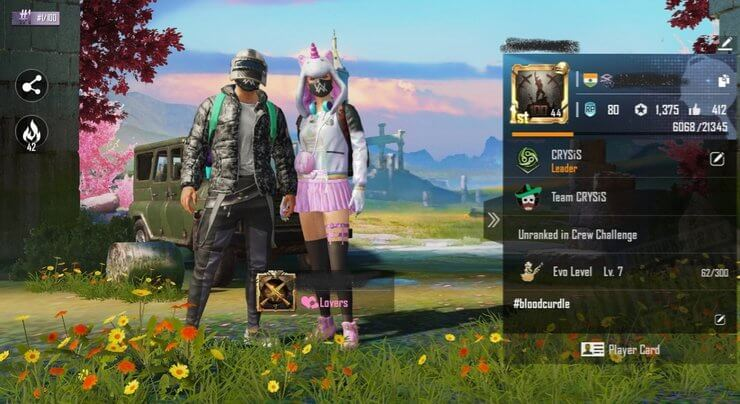




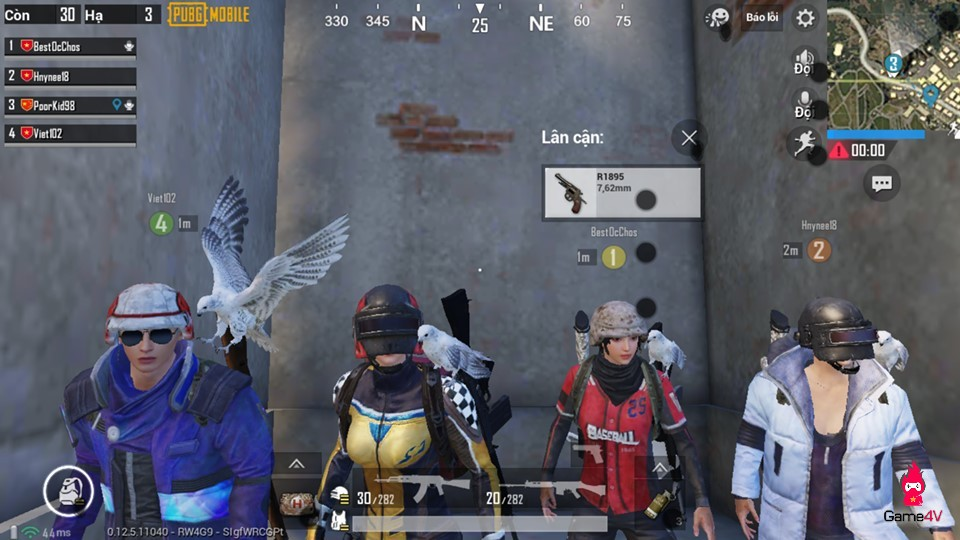
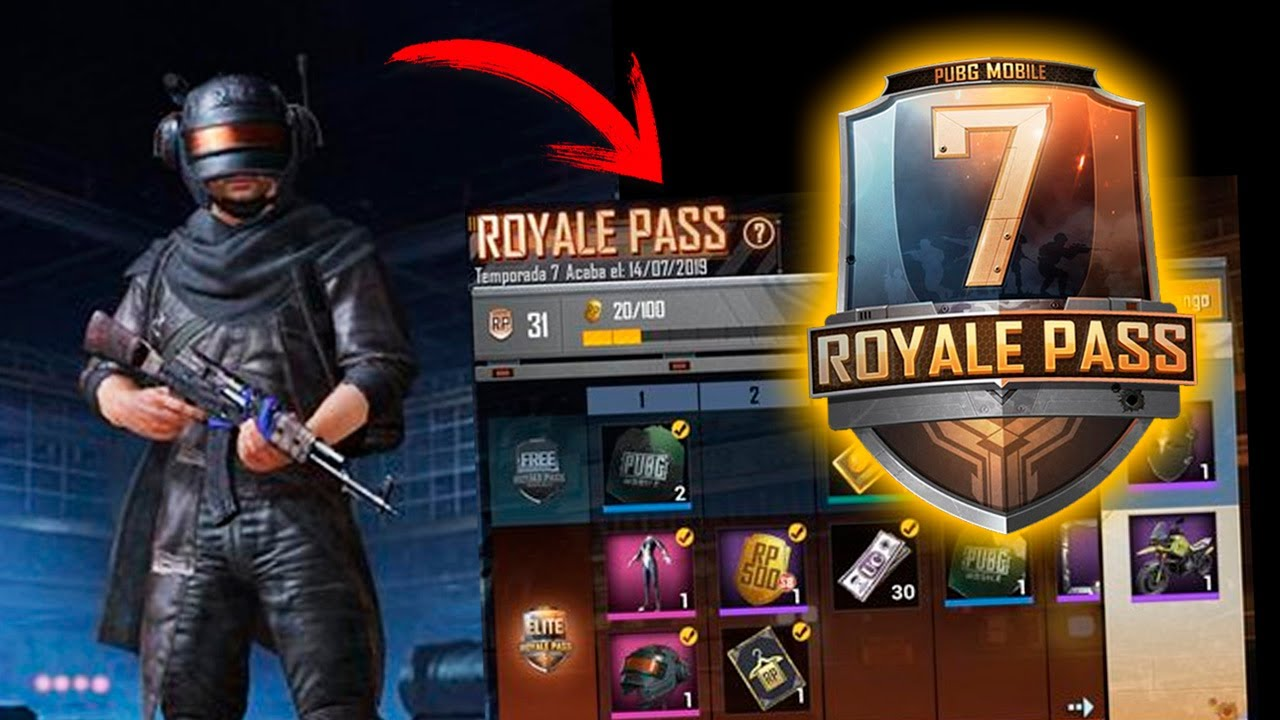
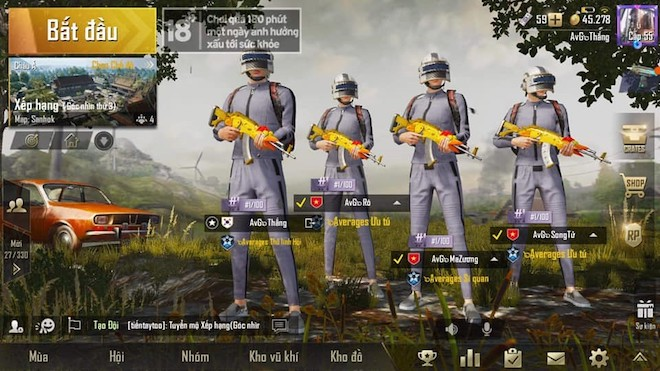


Leave a Reply